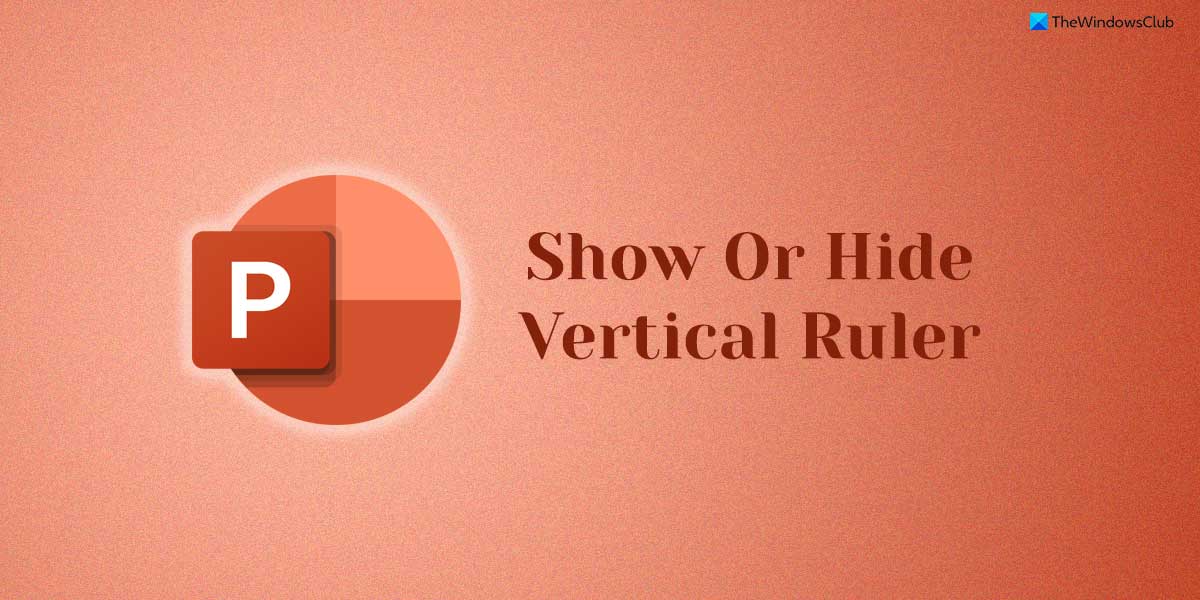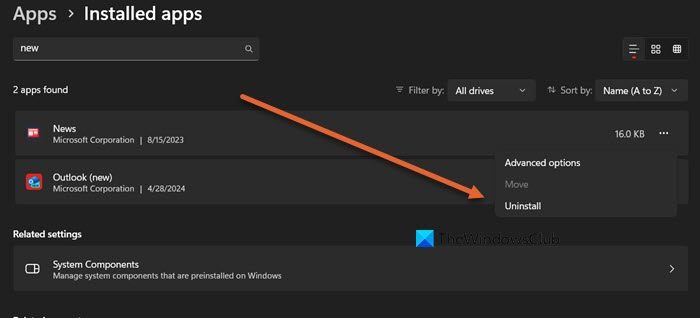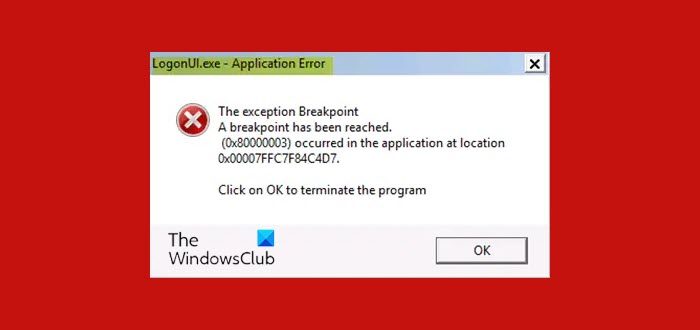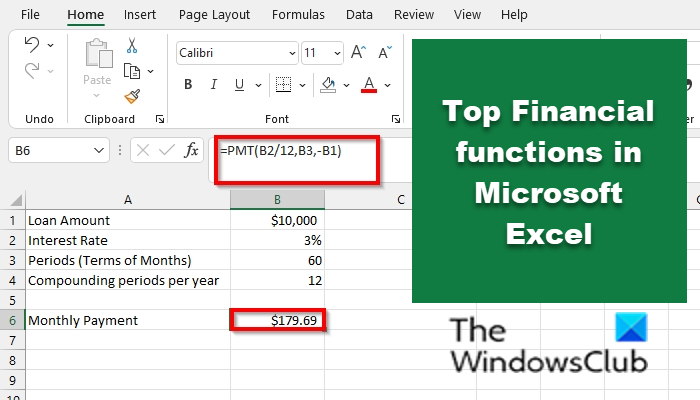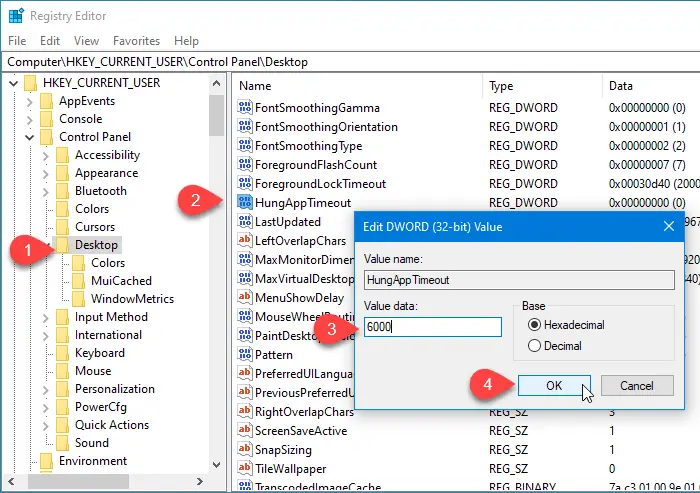それでもマイクロソフトのアウトルックはさまざまな電子メール アカウントの処理に非常に優れていますが、電子メールの送受信中に問題が発生する場合があります。メールが送信されない、または長期間経ってもメールが届かない場合、エラー0x80042108、いくつかのことを確認する時期かもしれません。この投稿は、次のエラー メッセージが表示された場合に役立ちます。
送信または受信中に報告されたエラー (0x80042108): Outlook は受信 (POP3) 電子メール サーバーに接続できません。このメッセージが引き続き表示される場合は、サーバー管理者またはインターネット サービス プロバイダー (ISP) に問い合わせてください。
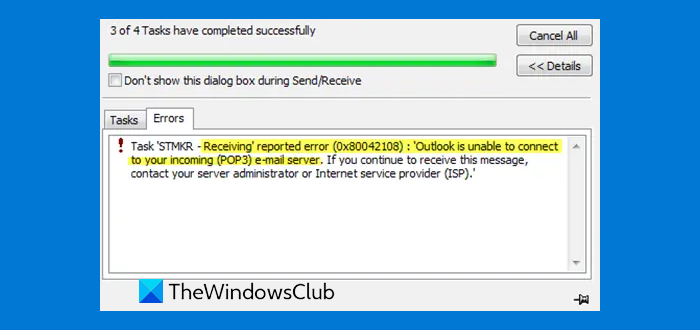
ほとんどの場合、ISP またはサーバー管理者に連絡してもこの問題は解決できません。このエラーは、ウイルス対策またはセキュリティ シールドが予期しない動作をした場合に発生します。簡単な解決策は、ウイルススキャナーの統合を削除するOutlook を使用して。
エラー 0x80042108: Outlook が受信 (POP3) 電子メール サーバーに接続できません
前述したように、セキュリティ シールド全体を削除するか、Outlook とウイルス対策ソフトの統合を削除する必要があります。ほとんどの場合、ウイルス対策ソフトウェアはアドインを使用して電子メールをスキャンし、さまざまな不審なコードやファイルがないか確認します。言い換えれば、ウイルス、ランサムウェア、アドウェアなどから保護します。ウイルス対策を一時的に無効にしましたメールの送受信ができるかどうかを確認します。アドインを削除するには、次の場所に移動する必要があります。[ファイル] > [オプション] > [アドイン]Microsoft Outlook で。
ここで、行くクリックする必要があるボタン。
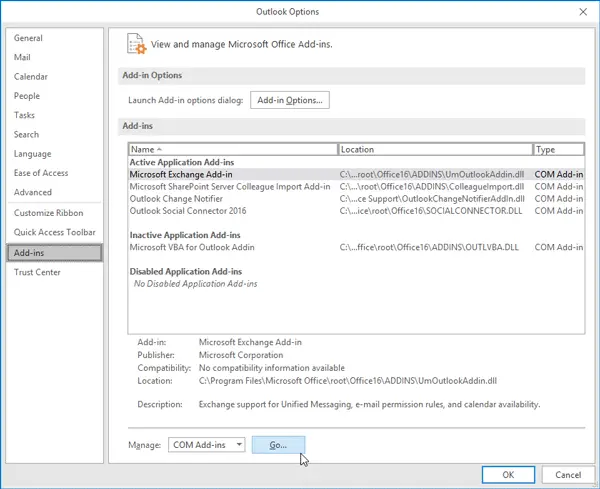
次に、ウイルス対策またはその他のセキュリティ シールドに関連するすべてのアドインを選択し、[取り除くボタン。
その後、エラーが発生することなくすべての操作を実行できるようになります。
Outlook のウイルス対策統合を削除しても安全ですか?
Outlook からウイルス対策統合を削除すると、コンピューターのセキュリティが心配になる場合があります。ただし、一部のセキュリティ専門家によると、Microsoft Outlook は誰かから送信されたコードを自動的に実行しないため、この変更を行っても問題ありません。ユーザーはファイルのリンクまたはコードをクリックして実行する必要があります。メール内のリンクやファイルをクリックするときは、より注意する必要があります。したがって、これを推奨します一時的な回避策原因を見つけて修正するまでのみ。それまでは、必ずしないでくださいリンクをクリックするか、添付ファイルを開きます。
これらのことを試して、役立つかどうかを確認することもできます。
1]メール設定でPOPを有効にする
Outlook は、POP と IMAP を使用して電子メールを送受信します。電子メール サービス プロバイダーで POP を有効にしていない場合、この問題が発生する可能性があります。したがって、その設定も確認してください。 Gmail の場合は、設定の歯車ボタンをクリックして、設定。その後、に切り替えます転送とPOP/IMAPページを確認して、POPダウンロードの設定有効。

Outlook または Hotmail ユーザーは、以下にアクセスして同じことを行うことができます。この OWA ページ。
2] ファイアウォール経由のアプリを許可する
ファイアウォールが誤って Outlook アプリをブロックした場合、すべての受信トラフィックと送信トラフィックが無効になります。 Outlook を使用して電子メールを送受信することはできなくなります。したがって、ファイアウォールも確認することを検討する必要があります。そのためには、[コントロール パネル]\[すべてのコントロール パネル項目]\[Windows Defender ファイアウォール] を開き、Microsoft Office Outlook の [プライベート] チェックボックスと [パブリック] チェックボックスがオンになっていることを確認します。を押す必要があります。設定を変更するボタン。
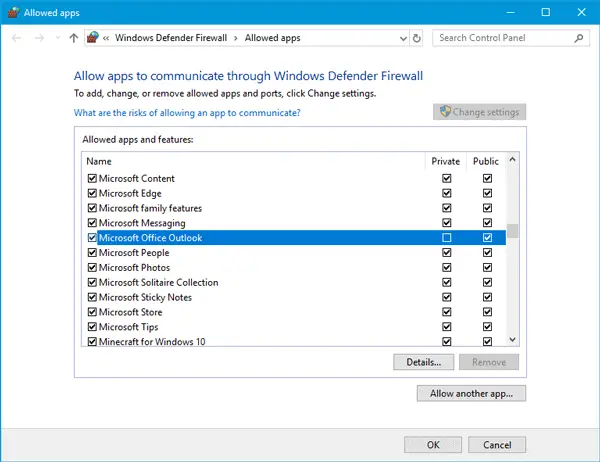
ブロックされている場合は、対応するチェックボックスを選択し、変更を保存します。その後、問題は発生しないはずです。
ここで何か役に立ったことがあればお知らせください。